iPhone/iPadで自宅のQNAPを徹底活用――「QMobile」を試す:進化を止めない最強NAS 第1回(2/3 ページ)
» 2010年07月20日 17時37分 公開
[瓜生聖,ITmedia]
お気に入りのコンテンツを外出先で楽しむ
自宅の中で楽しむだけではiPhoneの携帯性はあまり生かせない。QMobileではコンテンツをお気に入り(My Favorites)に登録すれば自動的にiPhone内にダウンロードされ、ネットワーク環境のない外出先でも楽しむことができる。また、My Jukeboxから再生すると自動的にキャッシュされるので、最近再生した音楽もオフラインで再生可能だ。
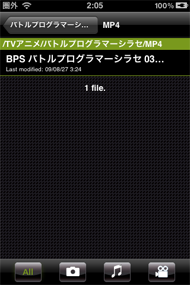
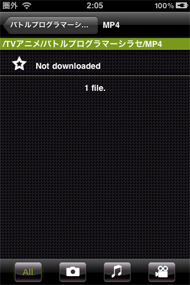
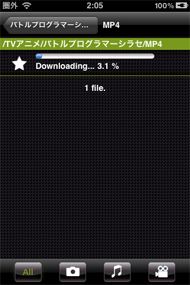 Favoritesへの登録手順は、コンテンツ一覧から登録したいコンテンツの上で左から右に指を滑らせる。うまく認識できない場合は画面外くらいから動かす感覚でやってみるとよい(画面=左)。My Favorites未登録の場合は「Not Downloaded」と表示されるので左側の星印をタップする(画面=中央)。ダウンロードが開始される(画面=右)
Favoritesへの登録手順は、コンテンツ一覧から登録したいコンテンツの上で左から右に指を滑らせる。うまく認識できない場合は画面外くらいから動かす感覚でやってみるとよい(画面=左)。My Favorites未登録の場合は「Not Downloaded」と表示されるので左側の星印をタップする(画面=中央)。ダウンロードが開始される(画面=右)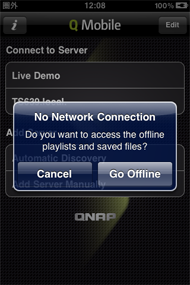
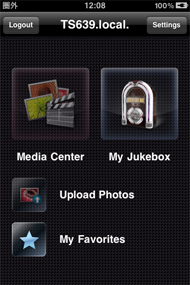
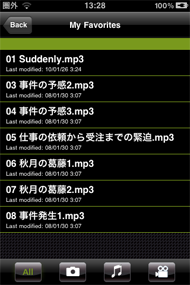 サーバに接続できない場合は「Go Offline」を選択すればダウンロード済みコンテンツの再生が可能(画面=左)。オフラインモードでは一部のメニューが利用不可になる(画面=中央)。My Favoritesに登録されたダウンロード済コンテンツはオフラインでも利用可能だ(画面=右)
サーバに接続できない場合は「Go Offline」を選択すればダウンロード済みコンテンツの再生が可能(画面=左)。オフラインモードでは一部のメニューが利用不可になる(画面=中央)。My Favoritesに登録されたダウンロード済コンテンツはオフラインでも利用可能だ(画面=右)TurboNASのMultimedia Station2をインターネットからアクセスできるようにしておけば、外出先からも事前ダウンロードなしでコンテンツを楽しむことができる。Multimedia Station2はWebサービスを利用するので、ブロードバンドルータの設定を変更し、Webサービスを外部に公開しておかなければならない。インターネット経由ではサーバの自動検出で検出されたホスト名ではアクセスできないのでサーバの手動設定が必要となる。
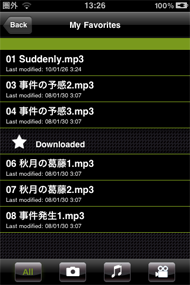
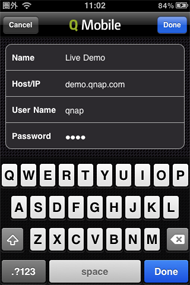
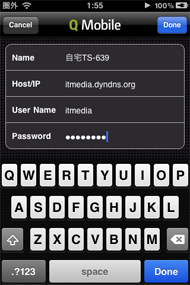 ちなみにダウンロード済コンテンツを削除する場合はMy Favoritesの一覧画面で右に向かって指を滑らせ、表示された星印をタップすればよい(画面=左)。外出先からコンテンツを閲覧したいときは、サーバの選択画面で「Add Server Manually」を選択。インターネット経由でアクセスできるホスト名/IPアドレスで指定する(画面=中央)。識別用の名称、サーバのIPアドレス、ユーザ名/パスワードを登録(画面=右)
ちなみにダウンロード済コンテンツを削除する場合はMy Favoritesの一覧画面で右に向かって指を滑らせ、表示された星印をタップすればよい(画面=左)。外出先からコンテンツを閲覧したいときは、サーバの選択画面で「Add Server Manually」を選択。インターネット経由でアクセスできるホスト名/IPアドレスで指定する(画面=中央)。識別用の名称、サーバのIPアドレス、ユーザ名/パスワードを登録(画面=右)QMobileにはサーバからコンテンツを受信するだけでなく、サーバにコンテンツをアップロードする機能もある。iPhoneのカメラで撮影したもの、もしくはカメラロールに登録されている画像のみが対象となるので用途は限定されるが、仲間内だけの画像共有サービスとして利用することもできるだろう。なお、アップロードはadminユーザでなければうまく動作しない、という報告もあるようだ。
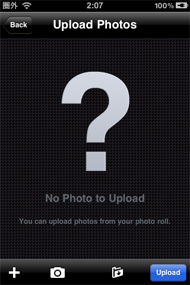
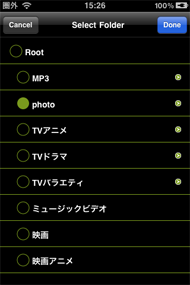
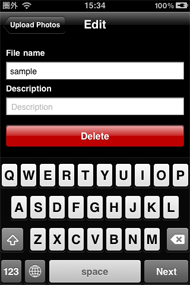 アップロード画面。下の「+」でアップロードファイルの追加、カメラアイコンで撮影する(画面=左)。フォルダアイコンをタップしてアップロード先を指定する(画面=中央)。アップロードファイル名は自動的に日時がつけられるが変更することも可能(画面=右)
アップロード画面。下の「+」でアップロードファイルの追加、カメラアイコンで撮影する(画面=左)。フォルダアイコンをタップしてアップロード先を指定する(画面=中央)。アップロードファイル名は自動的に日時がつけられるが変更することも可能(画面=右)Copyright © ITmedia, Inc. All Rights Reserved.
SpecialPR
SpecialPR
アクセストップ10
2024年04月29日 更新
- Steamで「ゴールデンウィークゲームフェス」開催中! 最大90%オフも (2024年04月27日)
- Microsoftが「MS-DOS 4.0」をオープンソース化 IBMの協力で (2024年04月26日)
- Wi-Fi 7対応のゲーミングルーターがASUSからデビュー (2024年04月27日)
- あなたのPCのWindows 10/11の「ライセンス」はどうなっている? 調べる方法をチェック! (2023年10月20日)
- プロセスノードに加えて新技術も売り込む! Intelが半導体の「受託生産」で使う“武器”【後編】 (2024年04月26日)
- 生成AI関連企業が児童の性的危害の作成と拡散を防ぐ取り組みを発表/Google ChromeのサードパーティーCookie廃止を延期に (2024年04月28日)
- aiwa、5K撮影に対応した小型アクションカメラ「aiwa cam S5K」など2製品 (2024年04月26日)
- 8K/30fpsで撮影できる「Insta360 X4」は想像以上のデキ 気になる発熱と録画可能時間を検証してみたら (2024年04月26日)
- 「Windows 11 Home」をおトクに「Windows 11 Pro」へアップグレードする方法 (2022年04月15日)
- 万が一の備えに! Windows PCのリカバリーメディアを用意する方法【Windows 10/11編】 (2023年08月12日)
最新トピックスPR